■ エアロ機能を無効にする
- デスクトップの何もないところを右クリック ⇒[個人設定]をクリックする。
- 操作し難いので(たぶん)、ウィンドウを最大化する。(任意)
- マイテーマ、すなわち、現在の設定を保存する。(任意、元に戻すことを考えて)
- [テーマの保存]の保存をクリックする。
- 判り易いテーマ名を入力し、
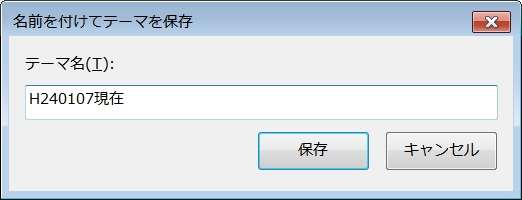
- [保存]ボタンをクリックする。
- スクロールバーを使って「ベーシックテーマとハイコントラストテーマ」を捜し、
- 「Windows7ベーシック」をクリックします。(任意)
- 個人設定 ウィンドウを閉じる。
■ ウィンドウの色に透明感を出さない
ウィンドウのタイトルバーが明確にわかるよう、透明感を無くします。
- デスクトップの何もないところを右クリック ⇒[個人設定]をクリックする。
- 下部にある現在の設定の[ウィンドウの色]をクリックする。
- 「透明感を有効にする」のチェックを外す。
- [変更の保存]ボタンをクリックしてウィンドウを閉じる。
■ デスクトップの背景に写真を使う
これは勧めるのではありません。勧めません。その理由です。
-
- デスクトップの文字が読み難いのでは?
- ウィンドウのタイトルバーの文字が読めますか?
- 僅かとは思いますがパソコンに負荷を掛ける。
私は、デスクトップをよく使うし、コピーも採るので、「単色がベスト」なのです。
- 上記 5.の図の[デスクトップの背景]をクリックする。
- 「画像の場所」の右端にある[参照]をクリックする。
- 単色の場合は、[▼]をクリックし、単色を選択する。
- 画像のあるフォルダを選択し、
- [OK]ボタンをクリックする。
- 画像を選択し、
- 「画像の配置」を決め、
- [変更の保存]ボタンをクリックする。
- これは、画像ファイルを右クリック ⇒[デスクトップの背景として設定]をクリックした方が簡単です。
- 画像を指定すると、その画像は動かせません。
- 予め、例えば“背景の画像”等の名前でフォルダを作り、コピーを入れておく。
- 画像のサイズをデスクトップに合わせておくのがベストです。



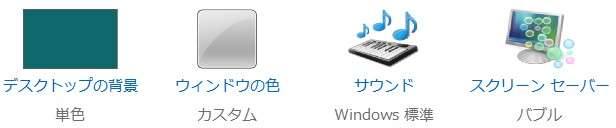 上記は「まりふのひと」の設定
上記は「まりふのひと」の設定